Page 1
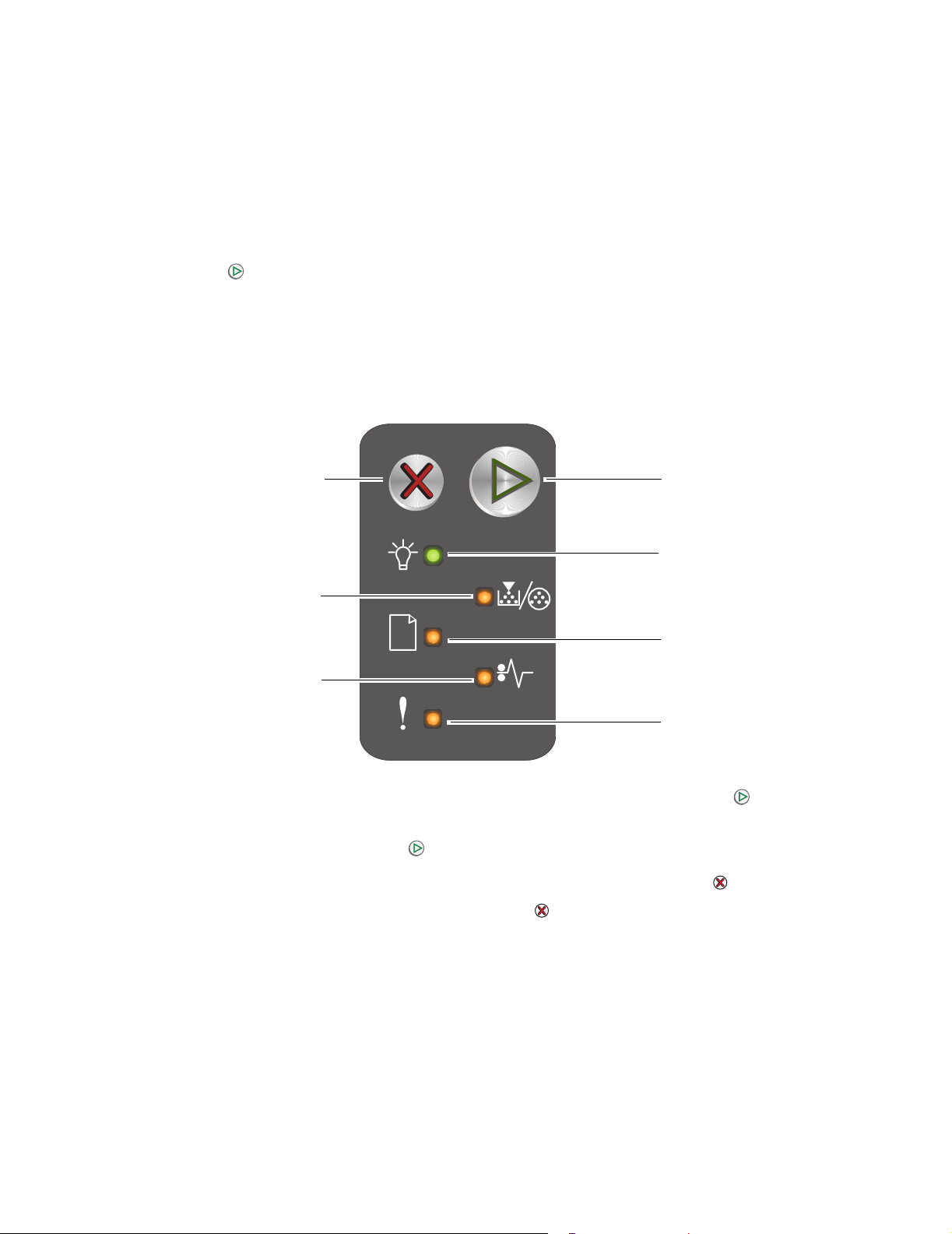
Краткий справочник
Общие сведения о панели управления
На панели управления принтера предусмотрено две кнопки и шесть индикаторов (кнопка
«Продолжить» совмещает функции кнопки и индикатора). Индикаторы указывают на
состояние принтера. Кнопки служат для возобновления печати и отмены текущего задания
на печать.
При включении принтера выполняется самотестирование, сопровождаемое поочередным
включением и отключением всех индикаторов. Поочередное включение и отключение всех
индикаторов наблюдается также при сбросе принтера и при изменении параметров принтера
с помощью меню.
Продолжит ьОтмена
Готов/данные
Мало тонера/замените
комплект фотобарабана
Загрузите/удалите
бумагу
Замятие бумаги
Ошибка
• Для возобновления печати нажмите и отпустите кнопку Продолжить .
• Для отображения последовательности вторичного кода ошибки два раза подряд
нажмите кнопку Продолжить .
• Для отмены текущего задания нажмите и отпустите кнопку Отмена .
• Для сброса принтера нажмите кнопку Отмена и удерживайте ее нажатой до тех
пор, пока не загорятся все индикаторы.
Краткий справочник
1
Page 2
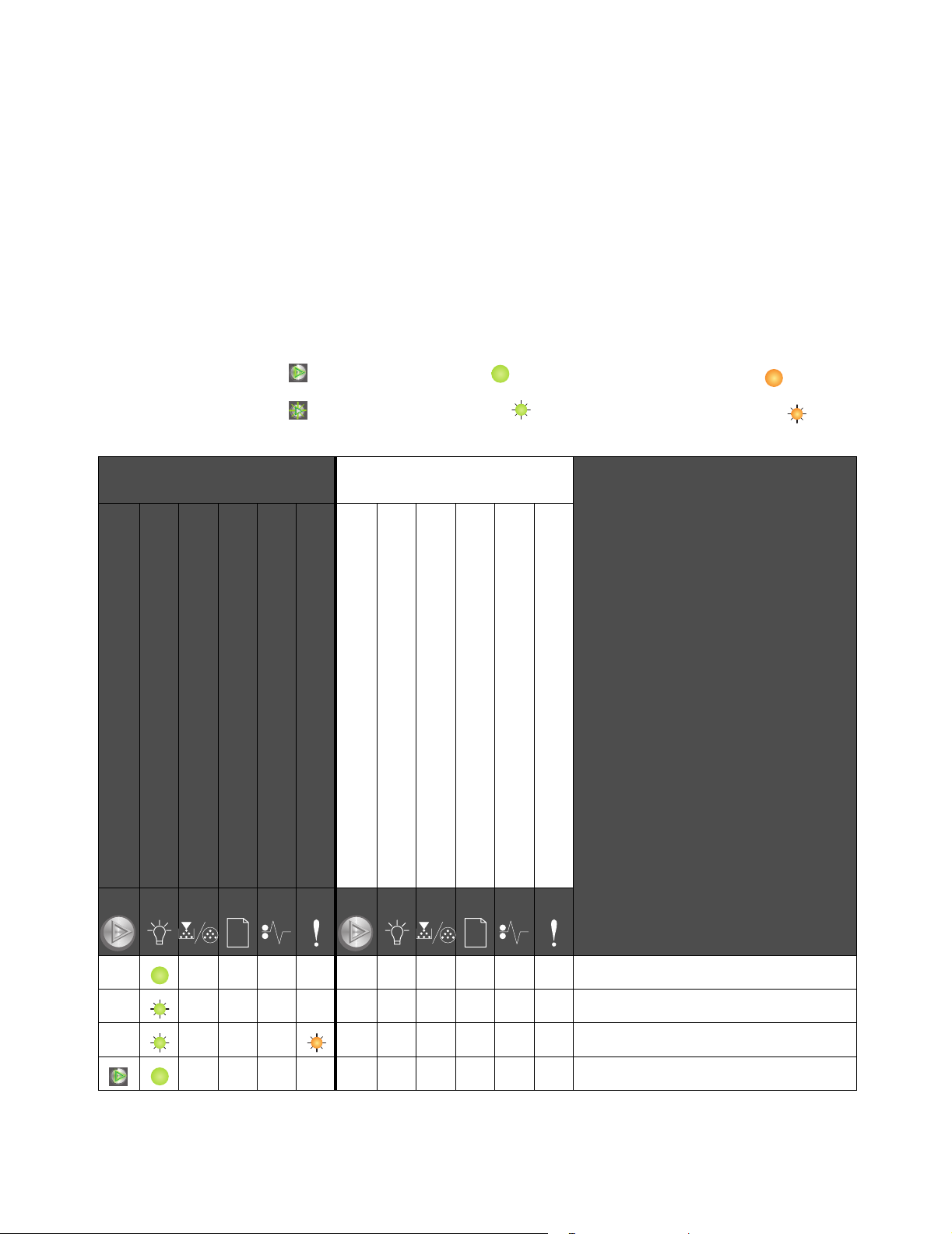
Общие сведения об индикаторах панели управления
Каждому состоянию индикаторов на панели управления соответствует определенное
значение. Горящие, негорящие и мигающие индикаторы обозначают условия работы
принтера, например, состояние принтера, необходимость вмешательства пользователя или
обслуживания.
В следующей таблице для каждого состояния индикаторов указано соответствующее
сообщение.
Последовательность индикации:
Кнопка «Продолжить»
горит:
Кнопка «Продолжить»
мигает:
Последовательность
первичного кода ошибки
Индикатор «Готов/
данные» горит:
Индикатор «Готов/
данные» мигает:
Последовательность
вторичного кода ошибки
Горят другие
индикаторы на панели:
Мигают другие
индикаторы на панели:
Продолжить
Готов/данные
Мало тонера/замените комплект фотобарабана
Загрузите/удалите бумагу
Замятие бумаги
Ошибка
Продолжить
Готов/данные
Мало тонера/замените комплект фотобарабана
Загрузите/удалите бумагу
Замятие бумаги
Ошибка
Сообщение
Готов/Энергосбережение
Занят
Пониженное разрешение
Ожидание
Общие сведения о панели управления
2
Page 3
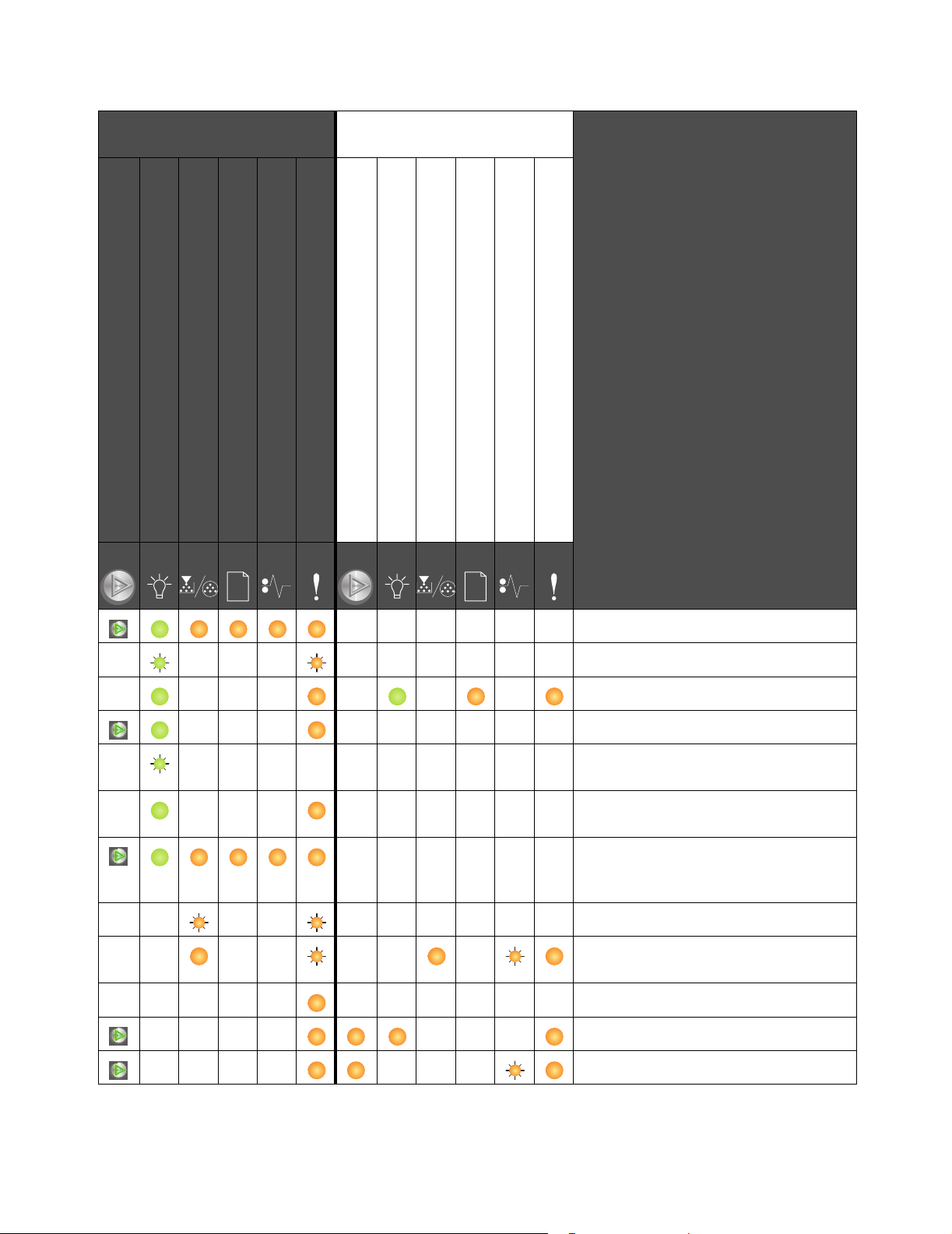
Последовательность
первичного кода ошибки
Продолжить
Готов/данные
Мало тонера/замените комплект фотобарабана
Загрузите/удалите бумагу
Замятие бумаги
Последовательность
вторичного кода ошибки
Ошибка
Продолжить
Готов/данные
Мало тонера/замените комплект фотобарабана
Загрузите/удалите бумагу
Замятие бумаги
Ошибка
Сообщение
Отмена задания/Сброс принтера
Переполнение буфера
Неверный управляющий код
Не готов
Печать списка шрифтов или
страницы параметров меню
Программирование управляющего
или системного кода
Восстановление значений по
умолчанию, заданных на
заводе-изготовителе
Несоответствие региона
Отсутствует картридж/обнаружен
неисправный картридж
Дверца открыта
Сложная страница
Внеш сет адаптер: нет связи
Общие сведения о панели управления
3
Page 4
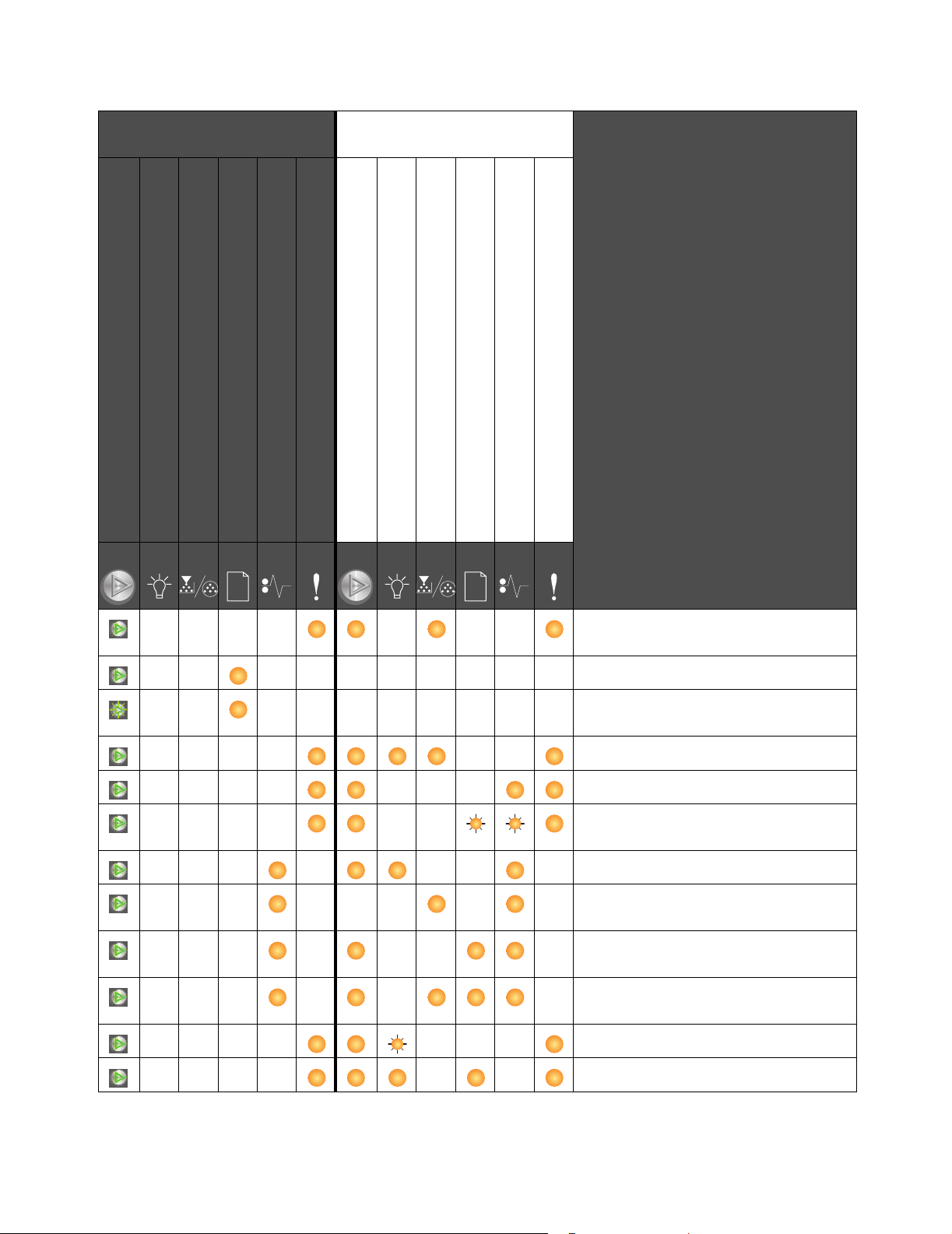
Последовательность
первичного кода ошибки
Продолжить
Готов/данные
Мало тонера/замените комплект фотобарабана
Загрузите/удалите бумагу
Замятие бумаги
Последовательность
вторичного кода ошибки
Ошибка
Продолжить
Готов/данные
Мало тонера/замените комплект фотобарабана
Загрузите/удалите бумагу
Замятие бумаги
Ошибка
Сообщение
Недостаточно места для разбора по
копиям
Загрузите материал для печати
Печать на обратной стороне листов
для задания на двустороннюю печать
Память заполнена
Ошибки сетевого интерфейса
Отключен интерфейс управляющего
компьютера
Замятие бумаги у входного датчика
Замятие между входным
и выходным датчиками
Замятие у выходного датчика
принтера
Замятие в лотке 1/приоритетном
устройстве подачи
Режим экономии ресурсов отключен
Короткая бумага
Общие сведения о панели управления
4
Page 5
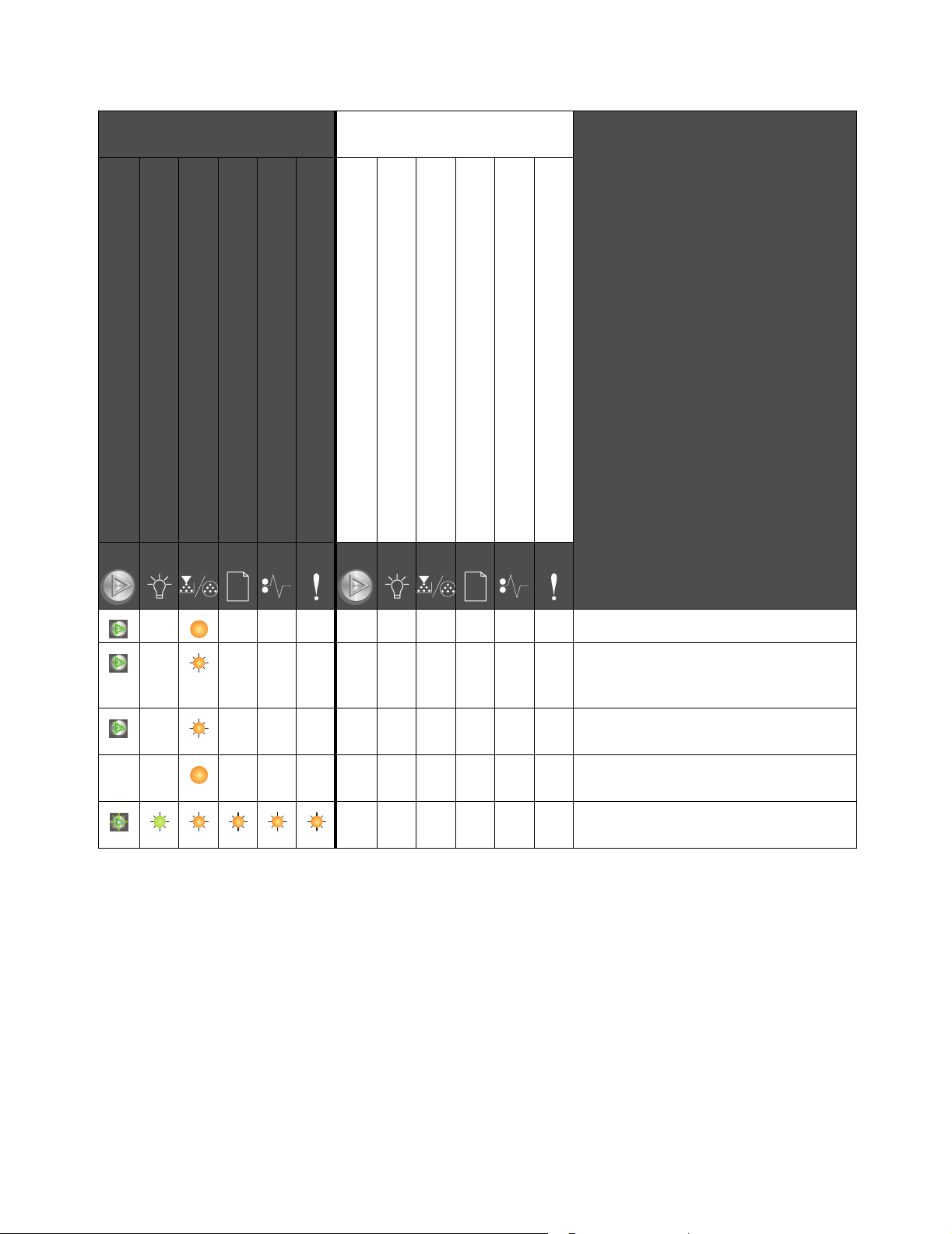
Последовательность
первичного кода ошибки
Продолжить
Готов/данные
Мало тонера/замените комплект фотобарабана
Загрузите/удалите бумагу
Замятие бумаги
Последовательность
вторичного кода ошибки
Ошибка
Продолжить
Готов/данные
Мало тонера/замените комплект фотобарабана
Загрузите/удалите бумагу
Замятие бумаги
Ошибка
Сообщение
Мало тонера
Комплект фотобарабана
с длительным сроком службы:
заканчивается ресурс
Замените комплект фотобарабана
с длительным сроком службы
Неподдерживаемый картридж
с тонером
Ошибка. Требуется техническое
обслуживание принтера
Работа с резидентной web-страницей принтера
Для Lexmark™ E120n предусмотрена резидентная web-страница, которую можно открыть
в браузере. Для доступа к резидентной web-странице принтера введите IP-адрес принтера
в поле адреса URL браузера (например, http://192.168.236.24). Уточнить IP-адрес принтера
можно на странице сетевых параметров в руководстве пользователя.
На резидентной web-странице принтера доступны, в частности, такие функции, как окно
состояния принтера в реальном времени и отображение сведений о конфигурации принтера,
например, о текущих уровнях памяти и управляющего кода. При наличии прав доступа
администратора можно также изменить параметры принтера.
Общие сведения о панели управления
5
Page 6

Печать страницы параметров меню и страницы сетевых параметров
Для печати страницы параметров меню и страницы сетевых параметров нажмите
кнопку в состоянии готовности. На принтере автоматически распечатываются страница
параметров меню и страница сетевых параметров.
На странице параметров меню распечатывается список параметров принтера и текущих
значений по умолчанию. Текущие значения по умолчанию отмечены звездочкой. На странице
сетевых параметров отображается сообщение о том, что принтер подключен к сети, а также
список текущих значений сетевых параметров.
Восстановление значений по умолчанию, заданных на заводе-изготовителе
Эта функция позволяет восстановить для большинства параметров значения по умолчанию,
заданные на заводе-изготовителе. Для языка дисплея, а также для параметров, заданных
с помощью меню «Сеть» и «USB», значения по умолчанию не восстанавливаются.
Для восстановления заданных на заводе-изготовителе значений параметров принтера по
умолчанию нажмите кнопку и удерживайте ее нажатой более трех секунд.
Примечание. Перед восстановлением значений по умолчанию, заданных на
заводе-изготовителе, убедитесь в том, что передача данных
с управляющего компьютера или из сети на принтер остановлена.
Печать страницы параметров меню и страницы сетевых параметров
6
Page 7

Загрузка бумаги и других материалов для печати
Устройство
подачи
Форматы Ти п ы
Емкость*
(кол-во
листов)
Лоток 1 A4, A5, JIS-B5, Letter, Legal, Executive, Folio,
Statement, Universal
3 x 5 дюймов и др. Карточки 5 карточек
7¾, 9, 10, DL, C5, B5 и др. Конверты 5 конвертов
Приоритетное
устройство
подачи
* Емкость для материала плотностью 20 фунтов, если не указано другое.
†
Диапазоны формата Universal:
– лоток 1: 76–216 x 190–356 мм (3,0–8,5 x 7,5–14,0 д.) (в том числе карточки 3 x 5 д.)
– приоритетное устройство подачи: 76–216 x 190–356 мм (3,0–8,5 x 7,5–14,0 д.) (в том числе
карточки 3 x 5 д.)
A4, A5, JIS-B5, Letter, Legal, Executive, Folio,
Statement, Universal
A6 Обычная
3 x 5 дюймов и др. Карточки 5 карточек
7¾, 9, 10, DL, C5, B5 и др. Конверты 3 конверта
†
†
Обычная
бумага, бумага
для документов,
прозрачные
пленки,
этикетки
Обычная
бумага, бумага
для документов,
прозрачные
пленки,
этикетки
бумага, бумага
для документов
150 листов
5 прозрачных
пленок
5 этикеток
15 листов
5 прозрачных
пленок
5 этикеток
30 листов
Во избежание замятия материала выполняйте следующие рекомендации.
• Перед загрузкой стопки материала для печати изогните стопку в разные стороны или
пролистайте ее. Выровняйте края стопки на плоской поверхности.
• Не переполняйте лотки для бумаги.
• Не загружайте в один лоток материалы разных типов.
Загрузка бумаги и других материалов для печати
7
Page 8

Загрузка в лоток 1
1 Откройте крышку держателя бумаги, подняв ее до защелкивания в открытом
положении.
2 Отрегулируйте направляющие и ограничитель по длине выбранного материала для
печати.
Примечание. Для уменьшения ширины нажмите на левую направляющую внутрь. Для
увеличения ширины сожмите язычок, закрепленный на правой
направляющей, и сдвиньте направляющую вправо.
Загрузка бумаги и других материалов для печати
8
Page 9

3
Поместите в лоток подготовленный материал для печати и без усилия придвиньте все
направляющие к краям загруженной стопки материала.
Примечание. Фирменные бланки следует загружать лицевой стороной вверх, верхним
краем к принтеру. Конверты следует загружать стороной с клапаном вниз,
обратным адресом к принтеру. Зона наклеивания марки должна поступать
в принтер последней.
4 Закройте крышку держателя бумаги.
Загрузка бумаги и других материалов для печати
9
Page 10

Загрузка материала для печати в приоритетное устройство подачи
Приоритетное устройство подачи служит для оперативной печати в ограниченном объеме на
материале, тип или формат которого не соответствует материалу, загруженному в лоток 1.
1 Отрегулируйте направляющие по ширине материала для печати.
2 Поместите выбранный материал стороной для печати вверх по центру приоритетного
устройства подачи. Материал для печати располагается на крышке лотка 1.
3 Продвиньте материал для печати в принтер до упора.
Примечание. При загрузке материала для печати в устройство подачи не применяйте
усилия. Это может привести к замятию бумаги.
Отмена задания на печать
Задание на печать можно отменить с панели управления или с компьютера. При отмене
задания на печать на панели управления выдается последовательность индикации отмены
задания (см. раздел «Отмена задания/Сброс принтера» на стр. 30 руководства
пользователя).
С панели управления принтера
Для отмены текущего задания на печать нажмите и отпустите кнопку . Для сброса
принтера нажмите кнопку и удерживайте ее нажатой более трех секунд.
Отмена задания на печать
10
Page 11

Для компьютера с ОС Windows
1 Выберите ПускÆ НастройкаÆ Принтеры.
2 Дважды щелкните на том принтере, на котором выполняется печать задания.
Отображается список заданий на печать.
3 Щелкните правой кнопкой мыши на текущем документе, затем выберите Отмена.
Для компьютера Macintosh
При передаче задания на печать на рабочем столе компьютера отображается значок
принтера.
1 Выберите Applications (Приложения).
2 Выберите Utilities (Служебные программы).
3 Дважды щелкните на элементе Printer Setup Utility (Служебная программа настройки
принтера).
Отображается список заданий на печать.
4 Для просмотра списка заданий на печать дважды щелкните на имени принтера.
5 Щелкните на задании, которое требуется отменить.
6 На панели инструментов выберите Delete (Удалить).
Отмена задания на печать
11
Page 12

Устранение замятий
При возникновении замятия работа принтера останавливается, и на панели управления
начинает мигать индикатор «Ошибка». Для определения местоположения замятия
просмотрите последовательность вторичного кода ошибки. Для подготовки к устранению
замятия бумаги откройте держатель бумаги и полностью извлеките бумагу из выходного
лотка. Затем полностью освободите тракт подачи бумаги, выполнив следующие действия.
1 Откройте заднюю дверцу, сдвинув кнопку освобождения дверцы вправо.
2 Полностью извлеките замятый материал для печати на тракте продвижения бумаги.
Предупреждение.При открытой задней дверце соблюдайте осторожность во избежание
прикосновения к закрепленному на ней валику. Прикосновение к валику
может привести к его загрязнению и снижению качества печати. Не
оставляйте заднюю дверцу открытой в течение длительного времени.
Воздействие света может повредить синий фотобарабан, входящий
в комплект фотобарабана с длительным сроком службы, и снизить
качество печати.
Устранение замятий
12
Page 13

3
Откройте верхнюю дверцу и полностью извлеките замятый материал для печати на
тракте продвижения бумаги.
ВНИМАНИЕ! Термоблок может быть горячим. Во избежание травмы соблюдайте
осторожность при открытии верхней дверцы для извлечения замятой
бумаги из зоны термоблока.
4 Откройте переднюю дверцу, сдвинув кнопку освобождения дверцы влево.
Устранение замятий
13
Page 14

5
Поднимите переднюю дверцу до защелкивания в открытом положении и полностью
извлеките замятый материал для печати.
Примечание. Для доступа к материалу, замятому в зоне за картриджем с тонером, может
потребоваться извлечь картридж с тонером; извлеченный картридж
с тонером следует поместить на чистую ровную поверхность. После
обнаружения и извлечения замятого материала установите картридж
с тонером на место.
6 Закройте переднюю дверцу, с усилием нажав на ее центральную часть большим
пальцем до защелкивания.
Источники дополнительной информации
• На компакт-диске «Программное обеспечение и документация» из комплекта
поставки принтера содержатся полезные сведения по эксплуатации и обслуживанию
принтера.
• По вопросам сетевой печати обращайтесь к администратору или в справочную
службу.
Источники дополнительной информации
14
